No.002
配布資料の印刷で、ページ番号などの表示/非表示、内容について
2003/2007/2010/2013/2016/2019
プレゼンテーション印刷の際、印刷対象を指定して印刷します。
印刷対象のの中でも、1枚の用紙に2スライドなど、配布資料はそこそこ機会があるかと思います。
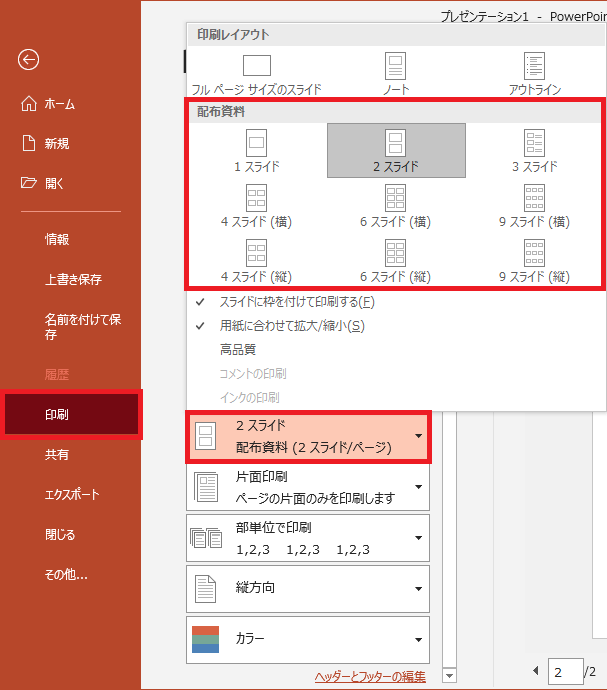
配布資料で印刷する際、既定で、日付とページ番号が表示、印刷されるようになっています。
その日付、ページ番号を印刷しないようにするには、というお問い合わせです。
そのほか、表示する場合の内容などもご案内します。
印刷したくない場合は、配布資料の印刷設定を行う「配布資料マスター」で行います。 配布資料マスター の表示は、[表示]タブ - [マスター表示]グループ - [配布資料マスター表示]ボタン をクリックします。
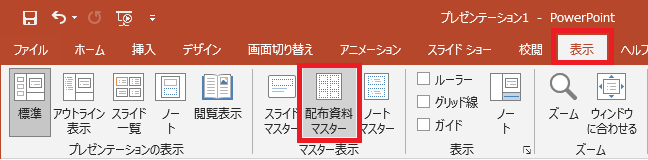
表示された配布資料マスターのスライド上で、日付の表示があるプレースホルダー(枠)と「#」のプレースホルダー(枠)がページ番号です。
[配布資料マスター]タブ - [プレースホルダー]グループ にある、[日付] や [ページ番号]チェック ボックス をオフにすると、プレースホルダーが非表示となり、印刷されなくなります。
そのほかチェック ボックスに、[ヘッダー] と [フッター] があり、チェックはオンでも印刷画面に表示されないことも確認しておきましょう。
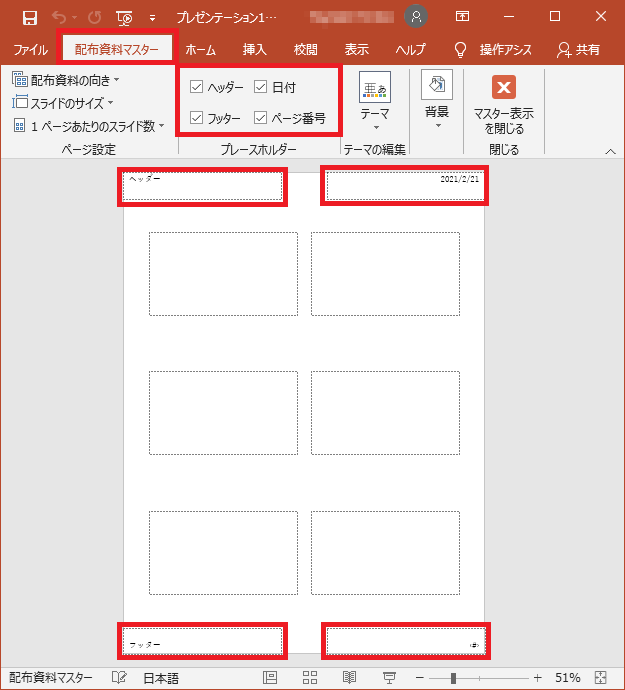
配布資料マスターのプレースホルダーを移動したり書式設定をすると、その位置や設定した書式で表示、印刷されるようになります。
表示内容ですが、日付の場合は今日の日付が既定で表示されますが、特定の日付にしたい場合、ヘッダー と フッター に表示したい場合、次の [ヘッダーとフッター]ダイアログ ボックス での設定となります。
[挿入]タブ - [テキスト]グループ - [ヘッダーとフッター]ボタン をクリックします。
または、印刷の設定画面の一番下 [ヘッダーとフッターの編集] のリンクからも開けます。
[ヘッダーとフッター]ダイアログ ボックス の [ノートと配布資料]タブ を開きます。

[日付] の内容を変更したい場合は、[日付と時刻]チェック ボックス をオンにし、[固定]オプション を選択、ボックスに内容を入力します。
特に日付でない内容でも問題ありません。
その他、[ヘッダー] と [フッター] についても同様で、チェック ボックス をオンにして、内容を入力します。
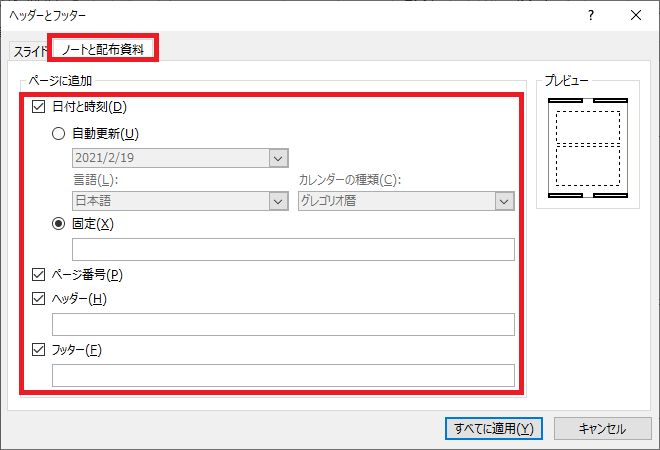
今回[ヘッダーとフッター]ダイアログ ボックス の [ノートと配布資料]タブ を編集しますが、同じダイアログ ボックス [スライド]タブ の設定内容が大変似ていますのでご注意ください。
PowerPoint2003では、
[表示]メニュー - [マスタ] - [配布資料マスタ] をクリックし、配布資料マスタを表示し、プレースホルダーを削除します。
